Spis treści
Co to jest klawiatura ekranowa?
Klawiatura ekranowa, sprytne narzędzie wbudowane w Windows, to alternatywa dla tradycyjnej klawiatury. Stanowiąc element ułatwień dostępu, umożliwia wprowadzanie tekstu za pomocą myszy lub innego urządzenia wskazującego, poprzez klikanie na wyświetlane wirtualne klawisze. Ta wirtualna klawiatura, jak bywa również nazywana, jest dostępna w systemach Windows XP, 7, 8 i 10, oferując proste i wygodne rozwiązanie dla szerokiego grona użytkowników.
Jakie są korzyści daje użycie klawiatury ekranowej?
Klawiatura ekranowa to prawdziwe wybawienie w wielu sytuacjach! Przede wszystkim, daje pewność, że awaria fizycznej klawiatury nie sparaliżuje Twojej pracy. Możesz po prostu kontynuować pisanie, korzystając z tej wirtualnej alternatywy. Jest to szczególnie ważne udogodnienie dla osób z niepełnosprawnościami, którym standardowa klawiatura może sprawiać trudności. Co więcej, klawiatura ekranowa to dodatkowa warstwa ochrony Twoich wrażliwych danych. Zabezpiecza hasła i loginy przed keyloggerami – złośliwym oprogramowaniem rejestrującym uderzenia klawiszy. Dzięki niej Twoje dane osobowe są bezpieczniejsze. Dodatkowo, oferuje alternatywne metody wprowadzania tekstu, idealne w rozmaitych okolicznościach. Możesz użyć myszy, ekranu dotykowego lub innego urządzenia wskazującego, co jest niezwykle przydatne, zwłaszcza jeśli masz do dyspozycji ekran dotykowy. Krótko mówiąc, klawiatura ekranowa to synonim wygody i wszechstronności, będąc zawsze pod ręką i łatwa w użyciu.
Jak klawiatura ekranowa wspiera użytkowników z niepełnosprawnościami?
Klawiatura ekranowa to nieoceniona pomoc, zwłaszcza dla osób z ograniczeniami sprawności, którym tradycyjna klawiatura sprawia trudności. Daje ona możliwość wprowadzania tekstu za pomocą myszy lub joysticka, otwierając tym samym świat komputerów przed szerokim gronem użytkowników. Co konkretnie oferuje takie rozwiązanie?
- klawisze można aktywować za pomocą kursora – to kluczowe udogodnienie dla tych, którzy zmagają się z brakiem precyzji ruchów, wystarczy wskazać dany klawisz, aby go nacisnąć,
- tryby skanowania pozwalają na wybór znaków za pomocą jednego przycisku lub prostego urządzenia zewnętrznego – to fantastyczne rozwiązanie dla osób z poważnymi deficytami ruchowymi,
- inteligentne podpowiedzi tekstu przewidują słowa i frazy, przyspieszając pisanie i redukując liczbę potrzebnych interakcji,
- dzięki temu dostęp do komputera staje się znacznie prostszy i bardziej intuicyjny dla osób z różnymi rodzajami niepełnosprawności,
- klawiatura ekranowa znacząco ułatwia komunikację, edukację i wykonywanie codziennych czynności, stanowiąc realne wsparcie w życiu.
Jakie są różne sposoby uruchomienia klawiatury ekranowej?
Uruchomienie klawiatury ekranowej w Windowsie jest zaskakująco proste i oferuje kilka możliwości – Ty wybierasz, która najbardziej Ci odpowiada. Można to zrobić na kilka sposobów:
- najszybszym sposobem jest skorzystanie z okna „Uruchom” – wystarczy wcisnąć klawisze Windows + R, wpisać „osk” i zatwierdzić Enterem lub kliknąć „OK”,
- alternatywnie, możesz poszukać klawiatury ekranowej w Centrum ułatwień dostępu, które znajdziesz w Panelu sterowania – to opcja dla osób przyzwyczajonych do tradycyjnego interfejsu,
- w nowszych wersjach systemu, takich jak Windows 8 i 10, wystarczy, że wpiszesz „klawiatura ekranowa” w menu Start lub użyjesz pola wyszukiwania w ustawieniach – system od razu podsunie Ci właściwą aplikację,
- co więcej, istnieje skrót klawiszowy Windows + Ctrl + O, który natychmiastowo aktywuje klawiaturę ekranową – pamiętaj tylko, że ta metoda zadziała tylko wtedy, gdy Twoja fizyczna klawiatura jest sprawna.
Jak otworzyć klawiaturę ekranową przez Centrum ułatwień dostępu?
Otwieranie klawiatury ekranowej w Windows 7 jest bardzo proste dzięki Centrum ułatwień dostępu! Wystarczy wykonać kilka nieskomplikowanych czynności:
- kliknij przycisk Start,
- z wyświetlonego menu wybierz Panel Sterowania,
- w Panelu Sterowania odszukaj kategorię Ułatwienia dostępu i kliknij ją,
- w oknie Centrum ułatwień dostępu, znajdź opcję zatytułowaną „Ułatw korzystanie z komputera bez myszy i klawiatury” i wybierz ją,
- zaznacz pole wyboru „Użyj klawiatury ekranowej”,
- zatwierdź wprowadzone zmiany, klikając przycisk Zastosuj.
Po wykonaniu tych kroków klawiatura ekranowa pojawi się na Twoim ekranie i będzie od razu gotowa do użycia. To wszystko, korzystanie z komputera bez fizycznej klawiatury stało się właśnie prostsze!
Jak aktywować klawiaturę ekranową z poziomu Panelu Sterowania?
Aby uruchomić klawiaturę ekranową poprzez Panel Sterowania, wykonaj następujące kroki:
- Kliknij przycisk „Start„, aby rozwinąć menu główne.
- Odszukaj i wybierz „Panel Sterowania” w menu.
- W Panelu Sterowania znajdź sekcję „Ułatwienia dostępu„.
- W sekcji „Ułatwienia dostępu” kliknij „Centrum ułatwień dostępu„.
- Wybierz opcję „Ułatw korzystanie z komputera bez myszy lub klawiatury„.
- Zaznacz pole wyboru obok napisu „Użyj klawiatury ekranowej„.
- Zatwierdź zmiany, klikając „Zastosuj„, a następnie „OK„.
Od teraz klawiatura ekranowa jest aktywna i możesz z niej korzystać.
Jakie opcje włączenia i wyłączenia klawiatury ekranowej?
Włączenie i wyłączenie klawiatury ekranowej w Windowsie jest naprawdę intuicyjne i oferuje kilka prostych metod. Możesz to zrobić na parę sposobów, w zależności od tego, co jest dla Ciebie najwygodniejsze.
Pierwszą opcją jest Centrum ułatwień dostępu. Wystarczy, że się do niego udasz i zaznaczysz pole „Użyj klawiatury ekranowej”. Klawiatura powinna od razu się pojawić na ekranie.
Kolejny szybki sposób to użycie okna „Uruchom”. Wciśnij kombinację klawiszy Windows + R, wpisz „osk” i zatwierdź, klikając „OK” lub naciskając Enter. Gotowe.
A jak wyłączyć klawiaturę? Nie martw się, to równie proste! Możesz po prostu kliknąć „X” w prawym górnym rogu okna klawiatury. Alternatywnie, jeśli włączałeś klawiaturę przez Centrum ułatwień dostępu, po prostu odznacz opcję „Użyj klawiatury ekranowej”. To działa w dokładnie odwrotny sposób.
Jak widzisz, sterowanie klawiaturą ekranową w systemie Windows jest niezwykle proste i szybkie.
Jakie ustawienia można zmienić w klawiaturze ekranowej?
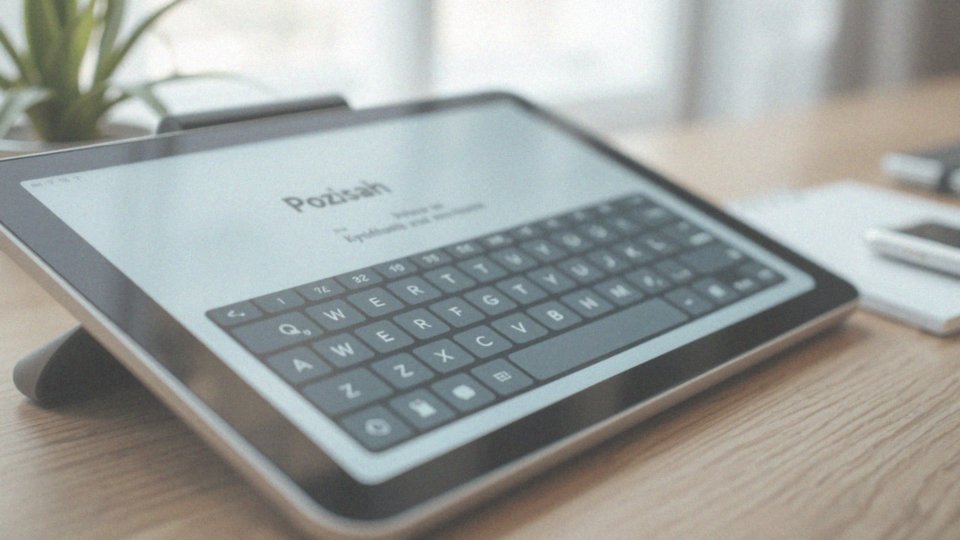
Ekranowa klawiatura to centrum dowodzenia personalizacją! Możesz ją dopasować do własnych potrzeb. Przykładowo, decydujesz, czy ma towarzyszyć Ci dźwięk kliknięć. Jeśli wprowadzasz dane numeryczne, możesz włączyć klawiaturę numeryczną, która przyspiesza ten proces. Co więcej, masz kontrolę nad sposobem wprowadzania tekstu – możesz klikać myszką albo aktywować wirtualne klawisze za pomocą wskaźnika. Dodatkowo, klawiatura ta inteligentnie podpowiada słowa, co przyspiesza pisanie i pomaga unikać błędów. Sam decydujesz, czy klawiatura ma znikać automatycznie po zamknięciu programu, czy pozostać na ekranie. Dostępne są również funkcje ułatwień dostępu, na przykład regulacja opóźnienia reakcji klawiszy, dając osobom potrzebującym więcej czasu na precyzyjne naciśnięcie klawisza, większy komfort i pewność. Ekranowa klawiatura została zaprojektowana z myślą o wygodzie każdego użytkownika.
Jak zaktualizować ustawienia klawiatury ekranowej?
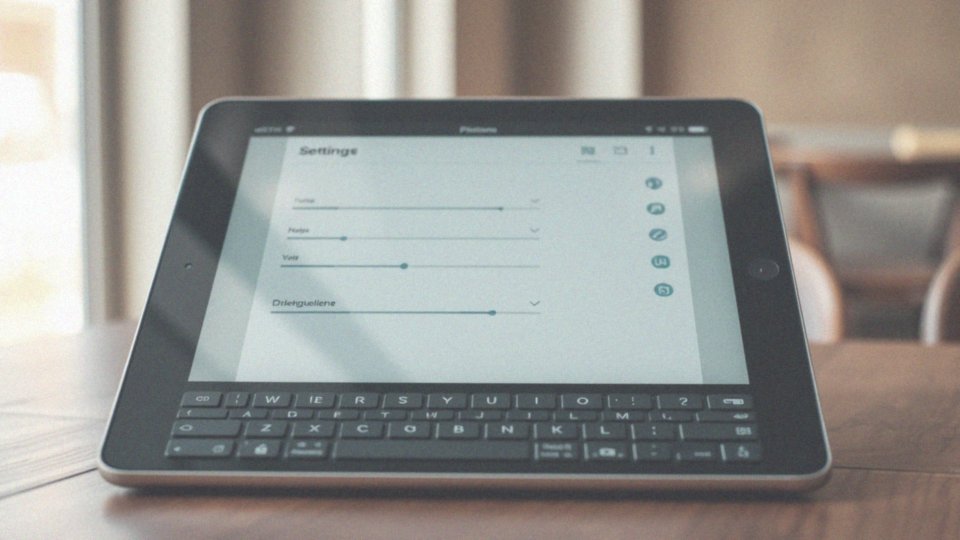
Aby spersonalizować klawiaturę ekranową, zacznij od jej aktywacji. Następnie, poszukaj w jej interfejsie przycisku „Opcje” i po prostu go kliknij. Spowoduje to otwarcie nowego okna konfiguracji, w którym możesz swobodnie dostosować różne ustawienia. Przykładowo, masz możliwość:
- włączenia lub wyłączenia dźwięku towarzyszącego wciskaniu klawiszy, co może poprawić komfort użytkowania,
- zmodyfikowania metody wprowadzania tekstu, wybierając między tradycyjnym kliknięciem a opcją najechania kursorem.
Wypróbuj różne kombinacje, aby znaleźć idealne ustawienie dla siebie. Po wprowadzeniu preferowanych zmian, zatwierdź je, klikając „OK” lub „Zastosuj”. Wszystkie modyfikacje zostaną natychmiast wprowadzone w życie!
Jak dostosować układ klawiatury ekranowej do indywidualnych potrzeb?
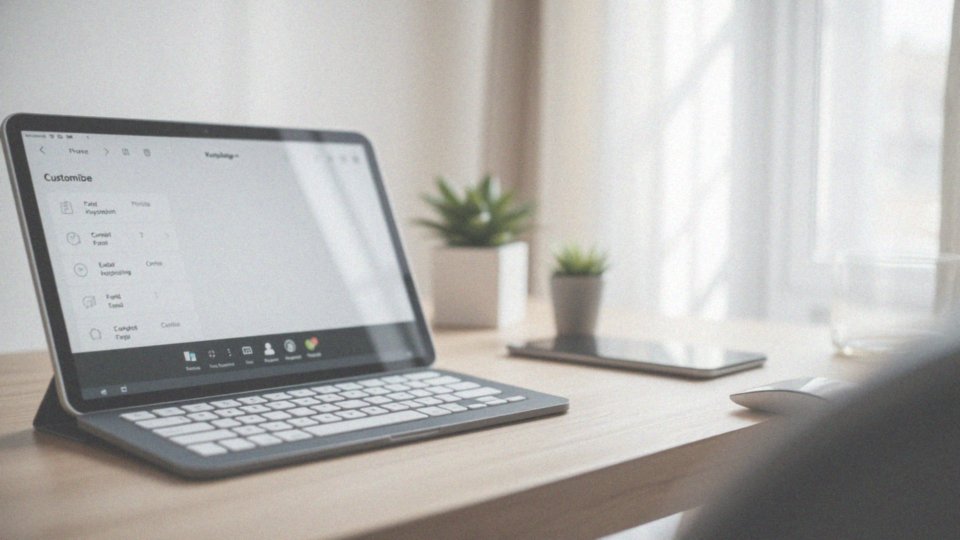
Ekranowa klawiatura w systemie Windows oferuje bogate możliwości personalizacji, dostosowując się do indywidualnych preferencji użytkownika. W ustawieniach znajdziesz opcje:
- wyboru wyświetlanych klawiszy,
- funkcję włączenia lub wyłączenia klawiatury numerycznej, co znacznie usprawnia pisanie,
- możliwość wyboru preferowanego sposobu wprowadzania tekstu – tradycyjnego klikania lub intuicyjnego przesuwania palcem po ekranie,
- możliwość zmiany rozmiaru klawiatury, co poprawia jej czytelność.
Takie elastyczne ustawienia stanowią nieocenione wsparcie dla osób z niepełnosprawnościami, umożliwiając im komfortowe i efektywne korzystanie z komputera.
Jak klawiatura ekranowa ułatwia wprowadzanie tekstu?
Klawiatura ekranowa to spore ułatwienie w pisaniu, oferujące szereg praktycznych rozwiązań. Kursor kontrolujesz intuicyjnie – za pomocą myszki, touchpada, joysticka, a nawet ekranu dotykowego. Potem wystarczy już tylko klikać w wirtualne klawisze, wybierając spośród kilku metod wprowadzania tekstu. Oprócz tradycyjnego klikania, możesz aktywować klawisze poprzez zwykłe najechanie na nie kursorem. Co więcej, funkcja podpowiadania tekstu – przewidująca słowa na podstawie wpisywanych liter – znacząco przyspiesza pracę i redukuje liczbę kliknięć, oszczędzając cenny czas. Dzięki temu, używając myszy lub ekranu dotykowego, możesz w wielu sytuacjach zrezygnować z tradycyjnej klawiatury, co jest niezwykle wygodne.
Jakie inne funkcje oferuje klawiatura ekranowa w Windows 7?
Klawiatura ekranowa w Windows 7 to nie tylko alternatywa dla tradycyjnej klawiatury, ale również narzędzie oferujące szereg udogodnień. Umożliwia ona korzystanie ze skrótów klawiszowych, co znacząco usprawnia wykonywanie wielu zadań, na przykład kopiowanie i wklejanie staje się o wiele szybsze.
Co więcej, klawiatura ekranowa stanowi dodatkową warstwę ochrony podczas wpisywania haseł, zabezpieczając przed złośliwym oprogramowaniem, takim jak keyloggery, które rejestrują naciskane klawisze. To szczególnie istotne podczas logowania się do serwisów bankowych lub poczty elektronicznej.
Klawiatura ekranowa to również ukłon w stronę użytkowników ze specjalnymi potrzebami. Obsługuje ona funkcje ułatwień dostępu, pozwalając na przykład na włączenie sygnału dźwiękowego informującego o naciśnięciu klawisza lub dostosowanie szybkości reakcji klawiszy. Dostęp do klawiszy funkcyjnych (F1-F12) oraz klawiszy specjalnych (Ctrl, Alt, Shift) zapewnia pełną kontrolę nad systemem. Użytkownik może włączać i wyłączać dźwięk klawiszy oraz wybierać preferowany sposób aktywacji – poprzez kliknięcie myszą lub jedynie przez najechanie kursorem, co czyni to rozwiązanie wyjątkowo komfortowym i dopasowanym do indywidualnych preferencji.
